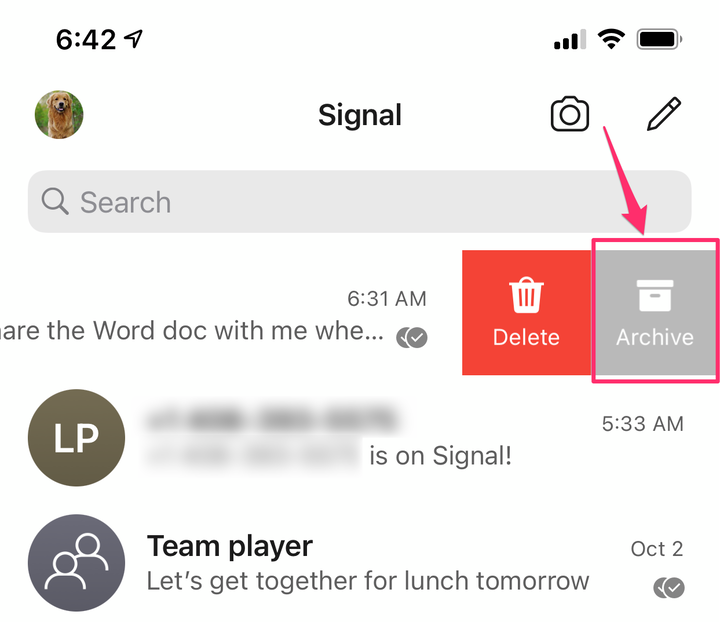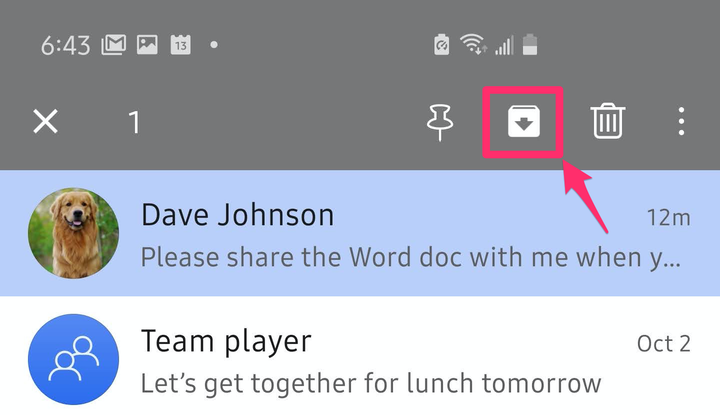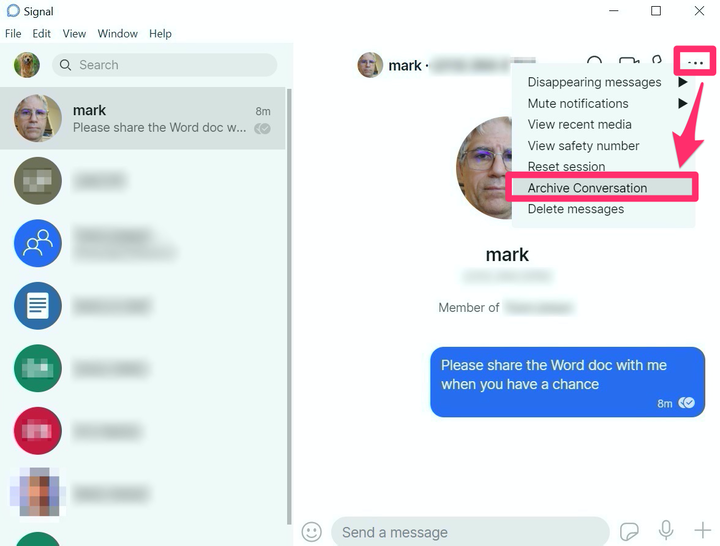Come archiviare le chat su Signal e annullarne l’archiviazione
- Puoi archiviare le chat nell'app di messaggistica di Signal per nasconderle alla vista se non ti servono più per intasare la tua casella di posta.
- Per archiviare una chat su un iPhone, falla scorrere verso sinistra e scegli "Archivia".
- Su un Android, tocca e tieni premuta la chat, quindi tocca l'icona Archivio dal banner nella parte superiore dello schermo.
- Puoi archiviare le chat nell'app desktop utilizzando il menu a tre punti.
Se utilizzi regolarmente Signal per la sua sicurezza e crittografia end-to-end, potresti occasionalmente avere chat che vorresti tenere in giro, ma non vuoi ingombrare la tua casella di posta di Signal. Puoi archiviare queste chat e annullarne l'archiviazione ogni volta che è necessario farvi nuovamente riferimento. Il processo di archiviazione è leggermente diverso su iPhone, Android e desktop.
Come archiviare le chat in Signal su un iPhone e annullarne l'archiviazione
1. Apri l'app Signal sul tuo iPhone.
2. Trova la chat che desideri archiviare, quindi falla scorrere verso sinistra.
3. Puoi scorrere completamente a sinistra o fermarti e toccare "Archivia" quando vengono visualizzate le opzioni di scorrimento.
Scorri una chat verso sinistra per archiviarla.
La chat ora apparirà nella sezione Chat archiviate nella parte inferiore dello schermo. Se desideri annullare l'archiviazione di una chat archiviata lì, tocca "Chat archiviate" e fai scorrere la chat verso sinistra. Quindi scegli "Rimuovi dall'archivio".
Come archiviare le chat in Signal su un Android e annullarne l'archiviazione
1. Apri l'app Signal sul tuo dispositivo Android.
2. Tocca e tieni premuta la chat che desideri archiviare finché non viene visualizzato il banner nella parte superiore dello schermo.
3. Toccare l'icona Archivio, che ha la forma di una cartella con una freccia al suo interno.
Tocca e tieni premuta una chat per vedere il banner delle opzioni, quindi tocca l'icona Archivio.
La chat ora apparirà nella sezione Conversazioni archiviate nella parte inferiore dello schermo. Se desideri annullare l'archiviazione di una chat archiviata lì, tocca "Conversazioni archiviate", quindi tocca e tieni premuta la chat che desideri ripristinare. Quindi tocca l'icona Unarchive nel banner, che ha la forma di una cartella con una freccia al suo interno.
Come archiviare le chat in Signal su un desktop e annullarne l'archiviazione
1. Apri l'app Signal sul desktop.
2. Fare clic sulla conversazione che si desidera archiviare, quindi fare clic sull'icona del menu a tre punti sul lato destro della finestra.
3. Nel menu a discesa, scegli "Conversazione archivio".
Seleziona una chat e quindi fai clic sui tre punti per visualizzare l'opzione "Conversazione archivio".
La chat ora apparirà nella sezione Conversazioni archiviate nella parte inferiore dello schermo nel riquadro a sinistra. Se desideri annullare l'archiviazione di una chat archiviata lì, fai clic su "Conversazioni archiviate" e quindi fai clic sulla chat che desideri ripristinare. Fai clic sul menu a tre punti a destra e nel menu a discesa fai clic su "Sposta conversazione in Posta in arrivo".